안녕하세요, 유익한 정보만을 요약, 정리해 드리는 돌고래 박사입니다. 이번 글에서는 갤럭시 잠금화면 음악 위젯 변경 및 설정 방법에 대해서 알아보려고 합니다. 처음 해보시는 분들을 기준으로 상세하게 설명드리려고 합니다.

삼성 갤럭시에서는 뮤직 플레이어를 통해 백그라운드에서도 음악 재생을 할 수 있습니다. 화면을 끄게 되면 잠금화면이 나오게 되는데 이 잠금화면 내에서 음악 위젯을 통해 바로 원하는 노래를 감상할 수 있습니다. 또한 노래를 바꾸고, 일시정지를 하는 등 편리한 조작도 가능합니다.
삼성의 뮤직 플레이어는 화면을 끄더라도 끊김 없이 음악을 들을 수 있어 아주 많은 사람들이 유용하게 사용하는 기능입니다. 그런데 가끔 설정을 잘못 누르거나 소프트웨어 업데이트로 인해 음악 위젯이 사라지는 문제가 생기기도 합니다. 이런 분들을 위해 음악 위젯을 설정하는 방법을 소개해 드리려고 합니다./p>
추가적으로 음악 위젯을 변경하는 방법과 위젯 적용이 안 되는 경우의 해결 방법도 모두 설명드릴 테니 필요하신 분들은 참고하시기 바랍니다. 이제 본격적으로 아래에서 자세한 설정, 변경 방법에 대해서 알아보도록 하겠습니다.
갤럭시 잠금화면 음악 위젯 설정 방법
잠금화면에서 음악위젯을 설정하는 방법과 변경하는 방법은 동일하게 진행하실 수 있습니다. 방법은 2단계로 구분되니 차근차근 따라 해 보시기 바랍니다.
- 뮤직 플레이어 앱 알림 활성화하기
- 갤럭시 잠금화면 음악 위젯 변경 방법
뮤직 플레이어 앱 알림 활성화하기
1. 첫 번째로 삼성 기본 '설정' 앱에 들어가 줍니다.

2. '애플리케이션'항목을 찾아 눌러 줍니다.

3. 음악 위젯에 나오게 할 '뮤직 플레이어 앱'을 선택합니다.
- 저는 설명을 위해 VIBE 앱을 기준으로 진행하도록 하겠습니다.

4. 아래 화면에 들어오셨다면 '알림' 목록을 터치해 줍니다.

5. '알림 허용(표시)'을 파란색으로 활성화해 줍니다.
6. 알림 방식이 '잠금화면'으로 허용되었는지 확인합니다.
- 알림 방식의 허용 여부는 파란색 테두리로 설정되어 있는지 보시면 됩니다.
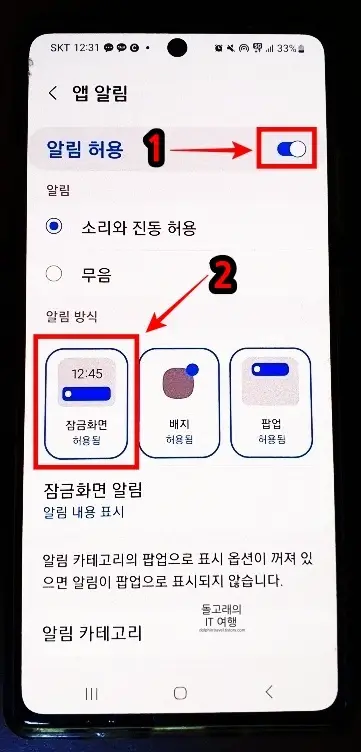
갤럭시 잠금화면 음악 위젯 변경 방법
1. 설정에 다시 들어오신 후 '잠금화면' 메뉴를 누릅니다.
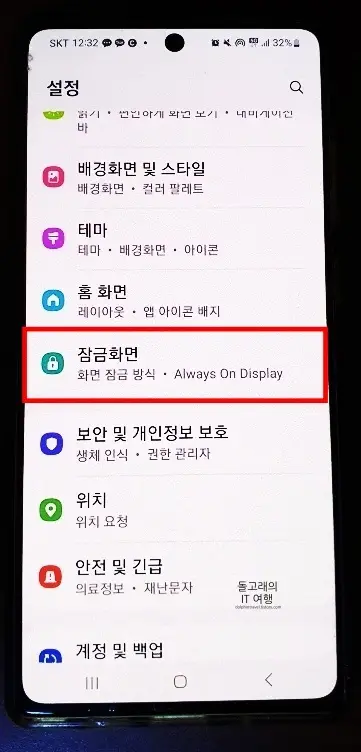
2. '위젯' 목록을 찾아 눌러 주시기 바랍니다.
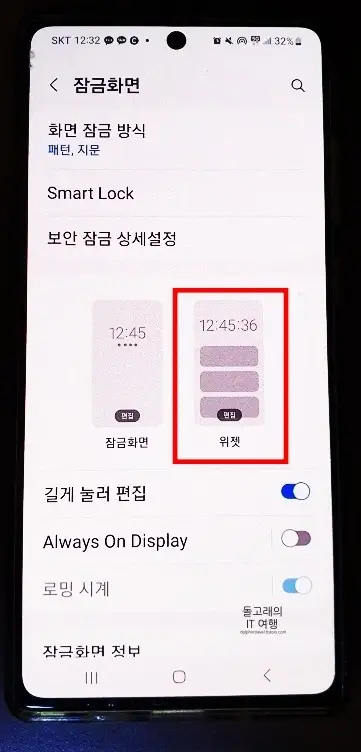
3. '음악' 항목의 활성화 버튼을 파란색으로 켜 줍니다.
4. 우측 상단의 '순서 변경' 문구 버튼을 눌러 줍니다.
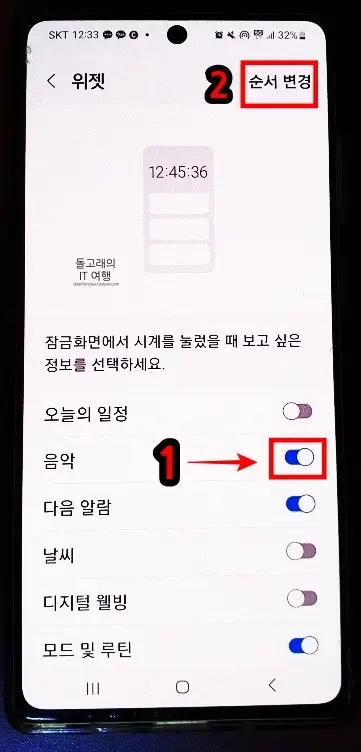
5. 음악 항목 우측의 '화살표' 버튼을 눌러 맨 위로 드래그합니다.
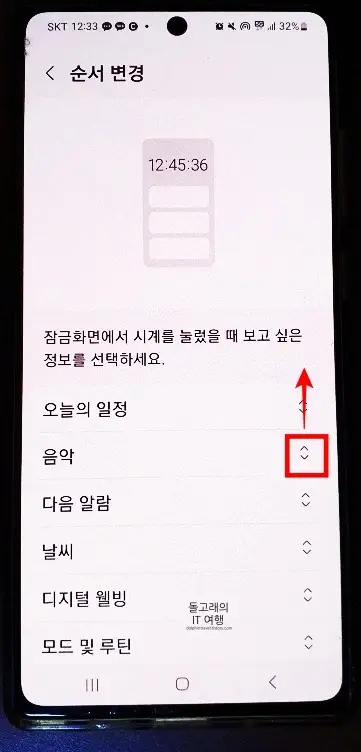
6. 음악 항목이 가장 위로 올라갔는지 확인해 줍니다.

7. 아래와 같이 음악 위젯이 변경된 것을 확인하실 수 있습니다.
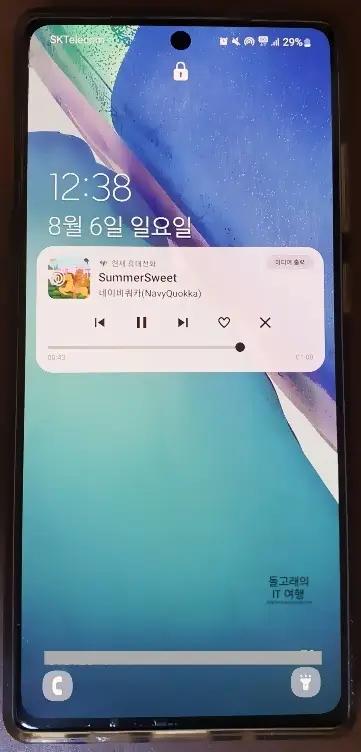
잠금화면에서 음악 위젯이 보이지 않는 경우
만약 위의 2단계 방법을 제대로 진행하셨는데도 음악 위젯이 보이지 않을 때가 있습니다. 이런 경우 대부분 전원을 재부팅하시면 문제가 바로 해결됩니다.
갤럭시에서 전원을 재부팅하는 방법은 2가지가 있습니다. 적용 가능한 방법으로 진행하시면 됩니다.
- '전원(측면)' 버튼을 길게 누르신 후 '다시 시작' 버튼을 눌러 줍니다.
- 핸드폰 '상단 바' 2번 내리기 > '전원 모양 아이콘' 터치 > '다시 시작' 버튼 터치 순서로 진행합니다.
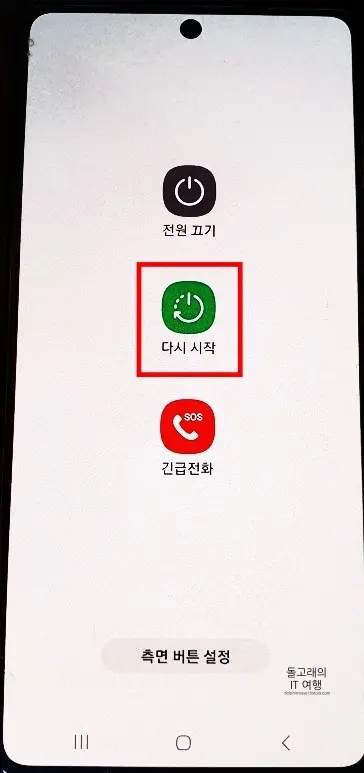
◆ 같이 읽으면 좋은 포스팅
글을 마치며
이제부터는 매번 잠금 해제를 필요 없이 바로 잠금화면에서 위젯을 통해 원하시는 음악을 들어 보시기 바랍니다. 음악 앱도 쉽게 변경이 가능하니 필요하신 분들은 쉽게 바꾸실 수도 있습니다. 지금까지 갤럭시 잠금화면 음악 위젯 변경 및 설정 방법에 대해서 정리해 보았습니다.







